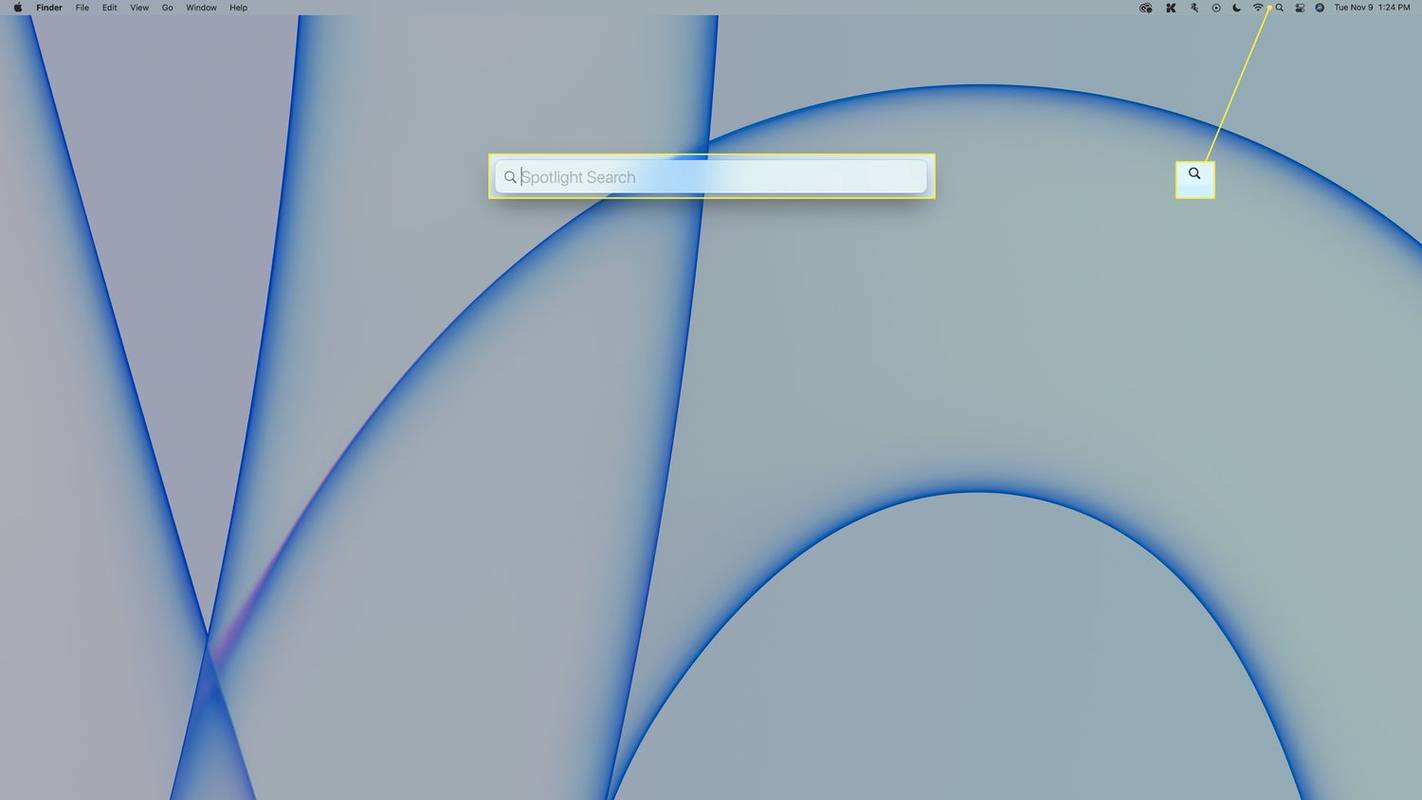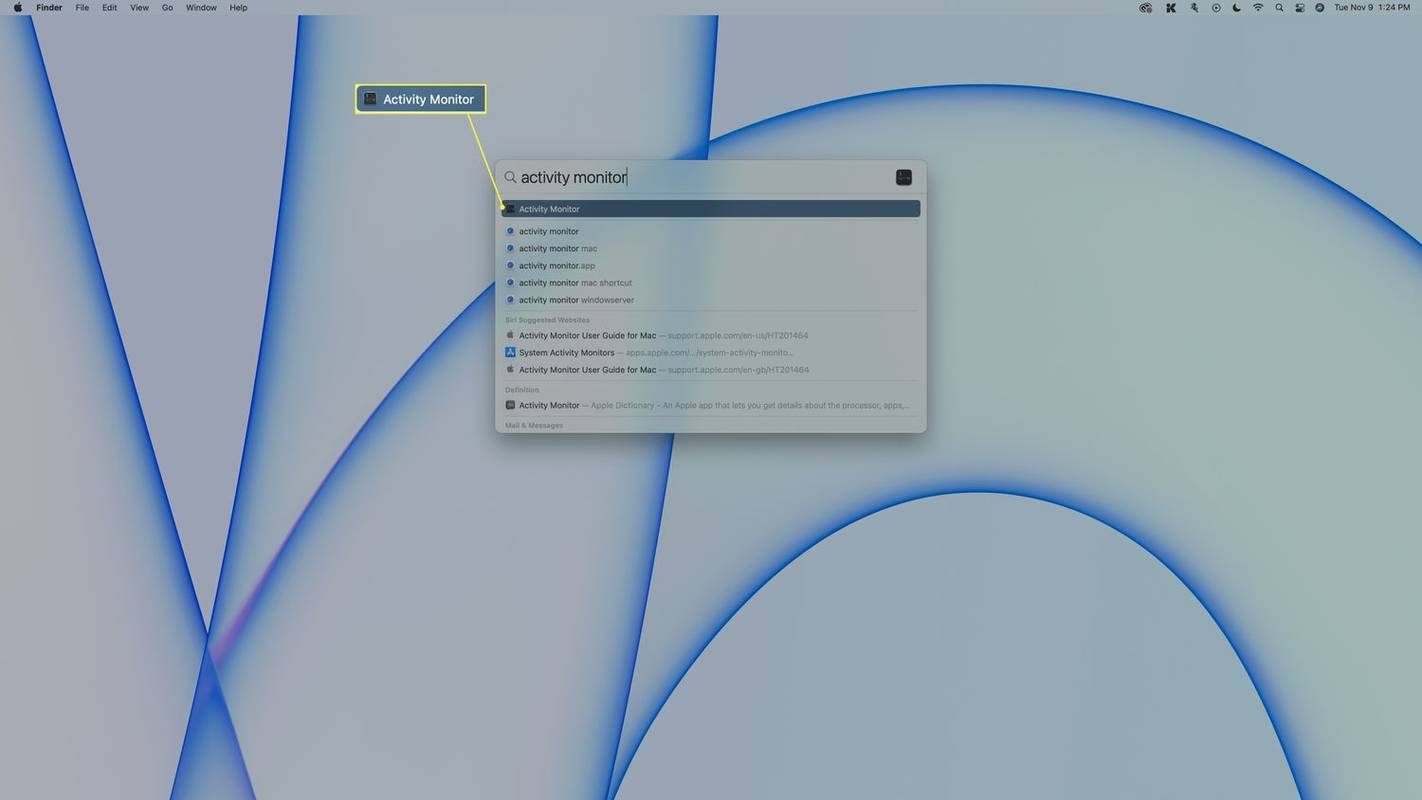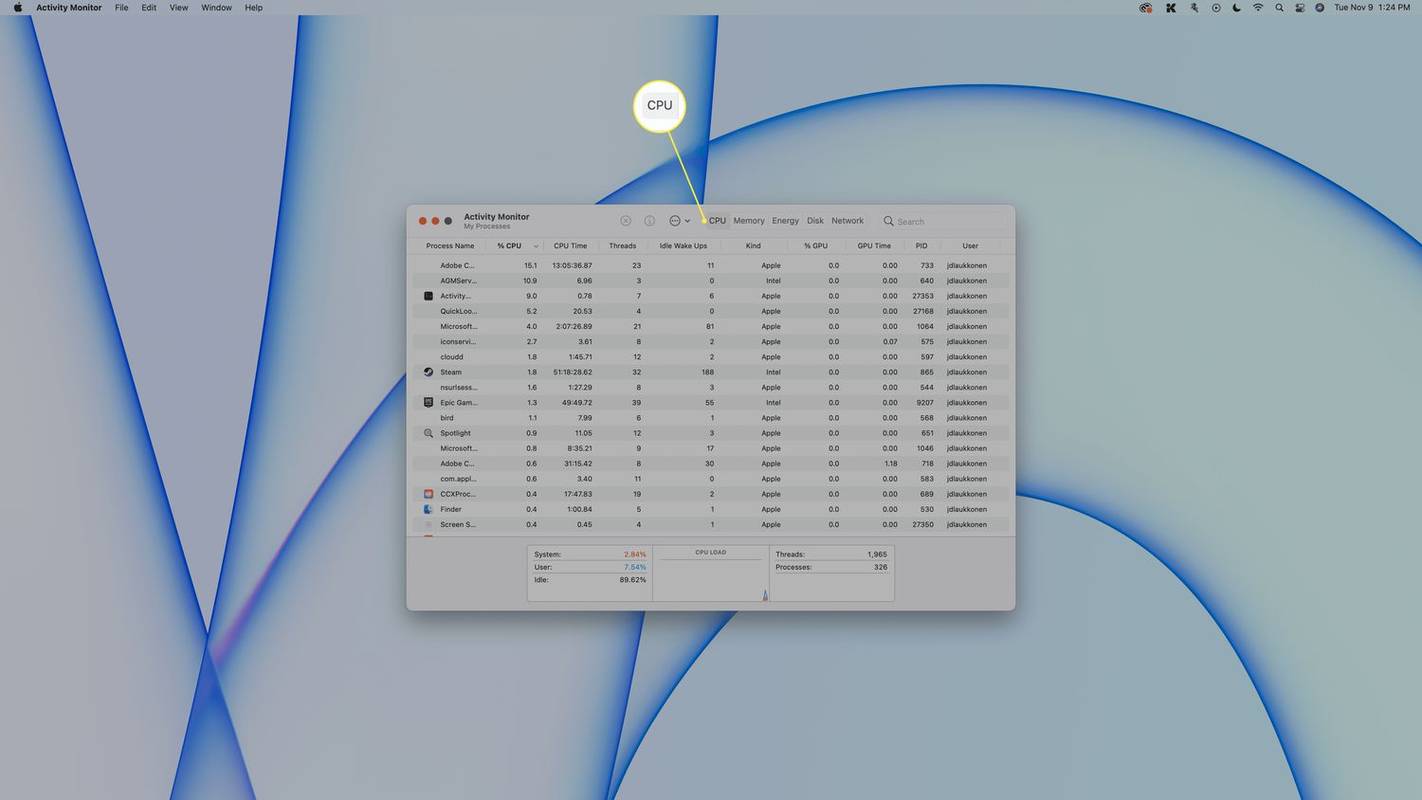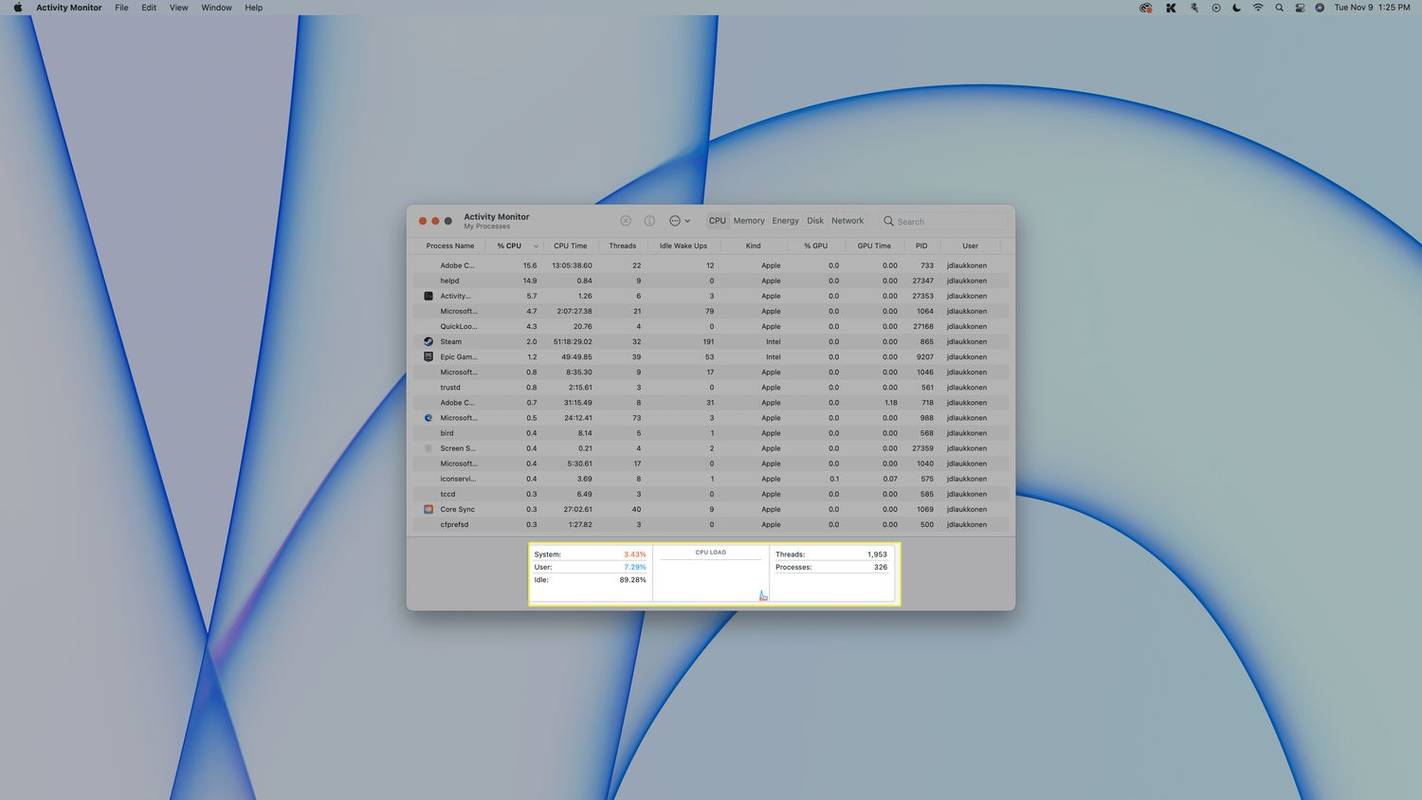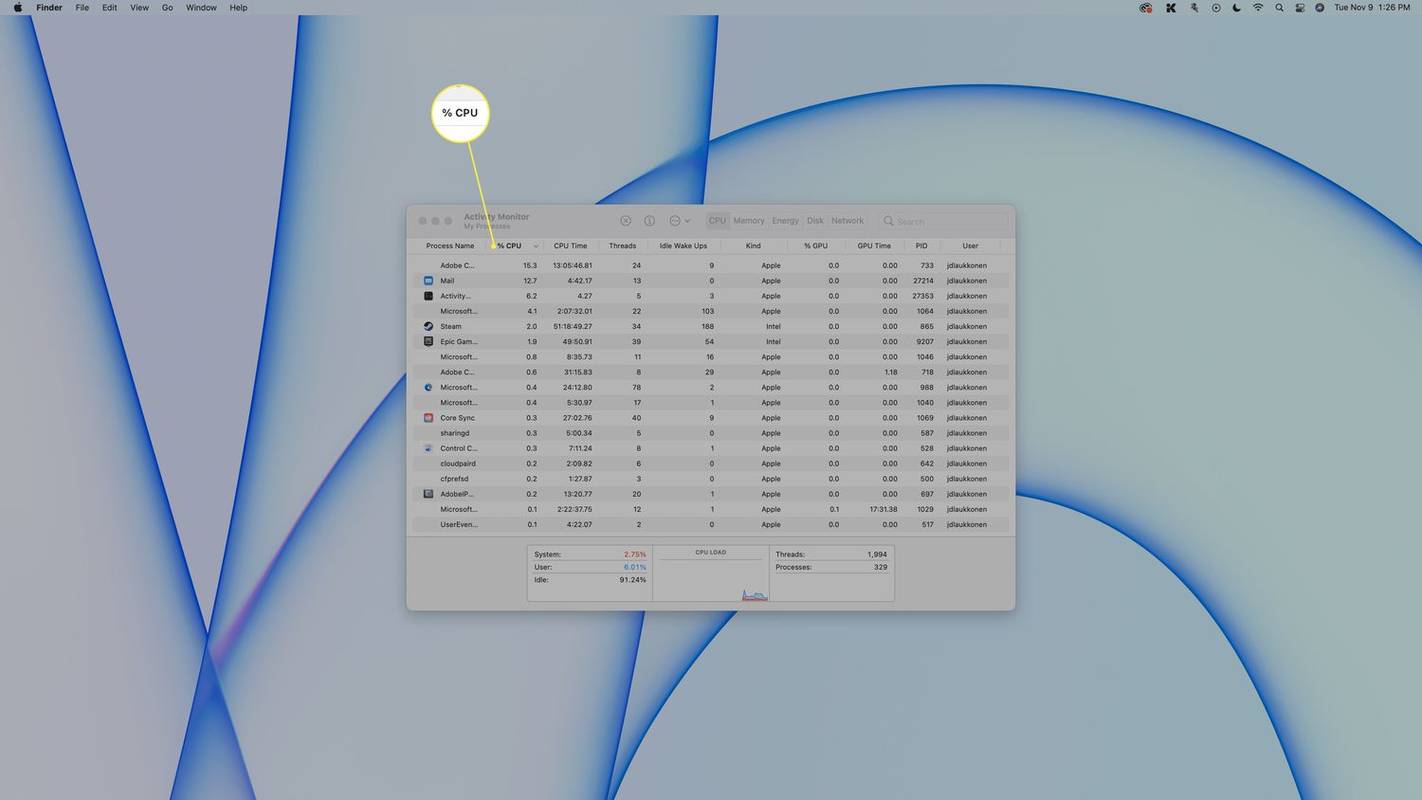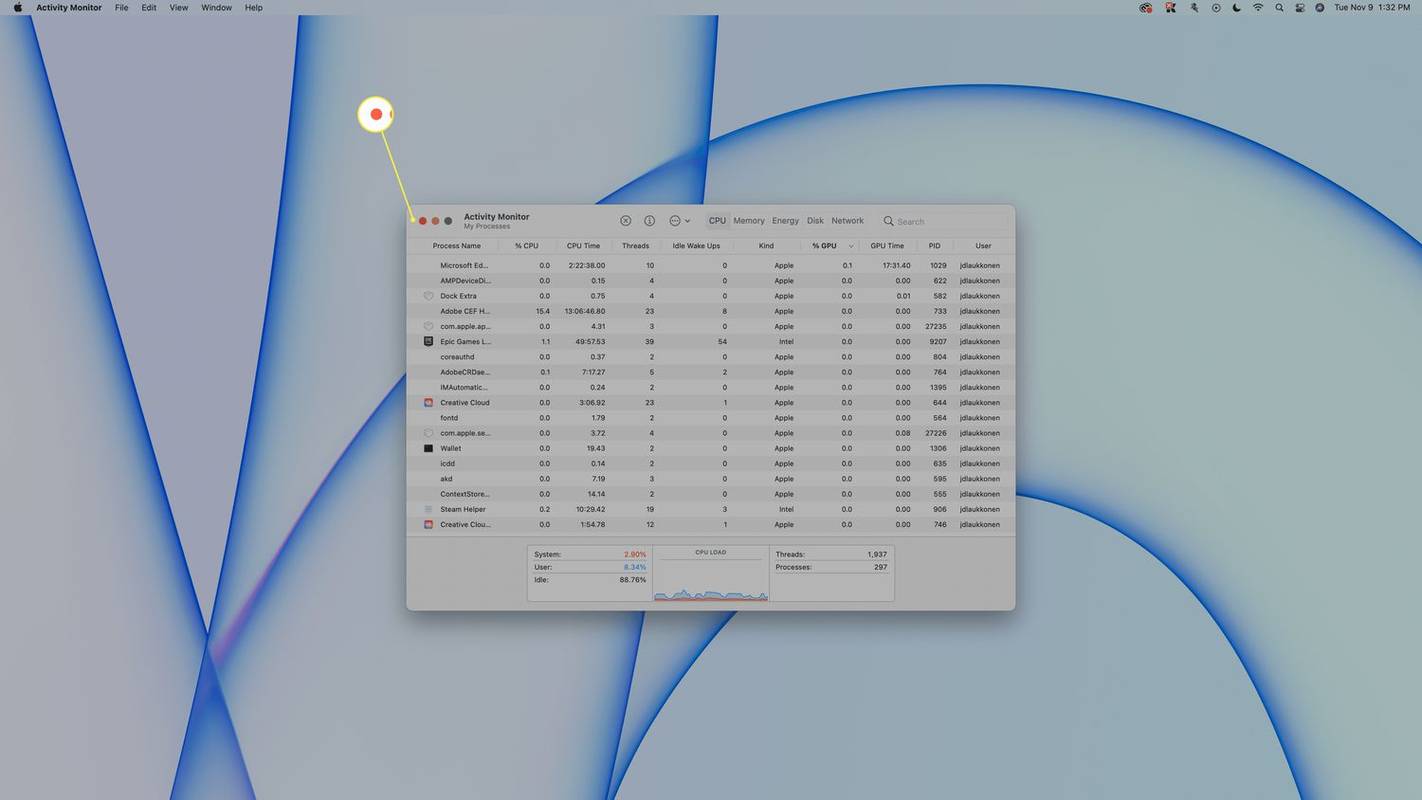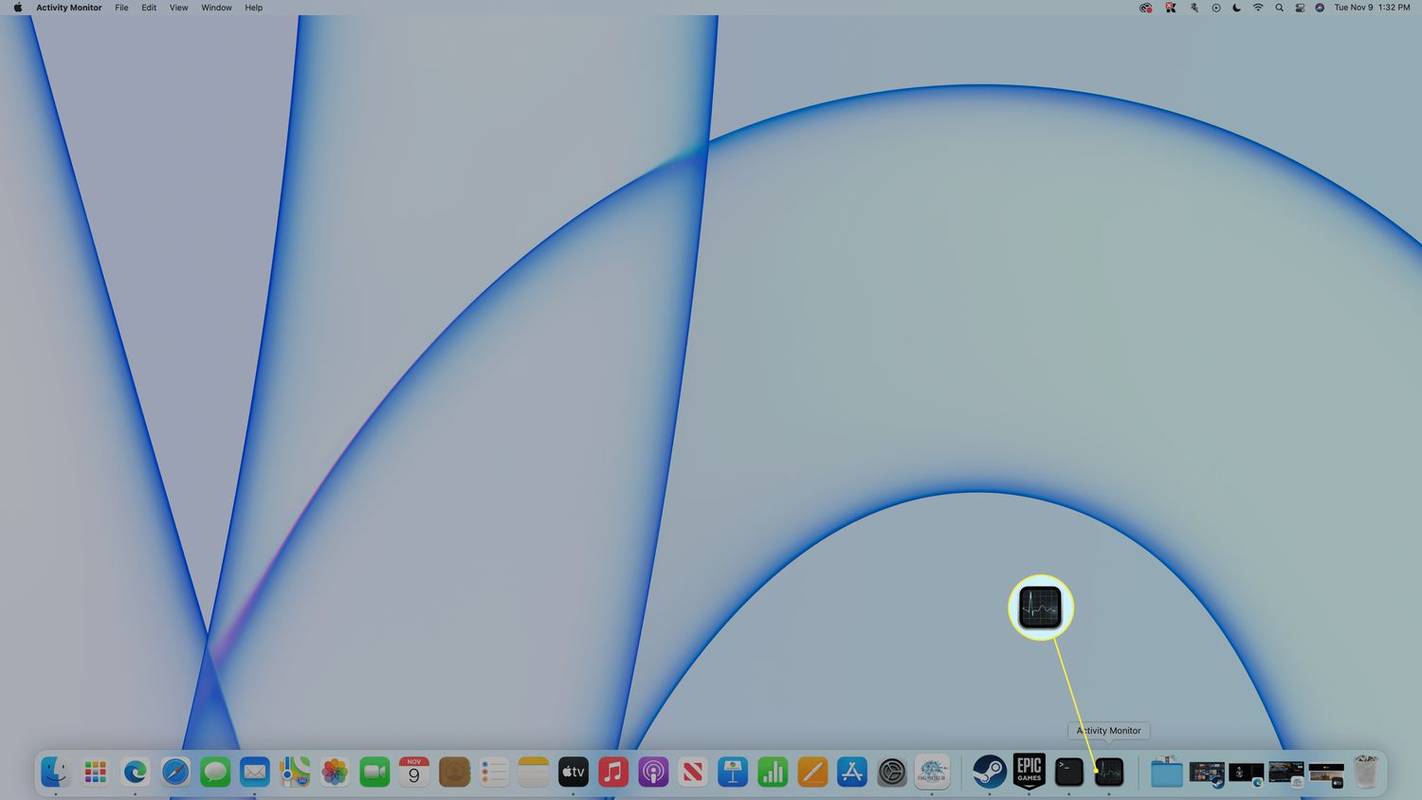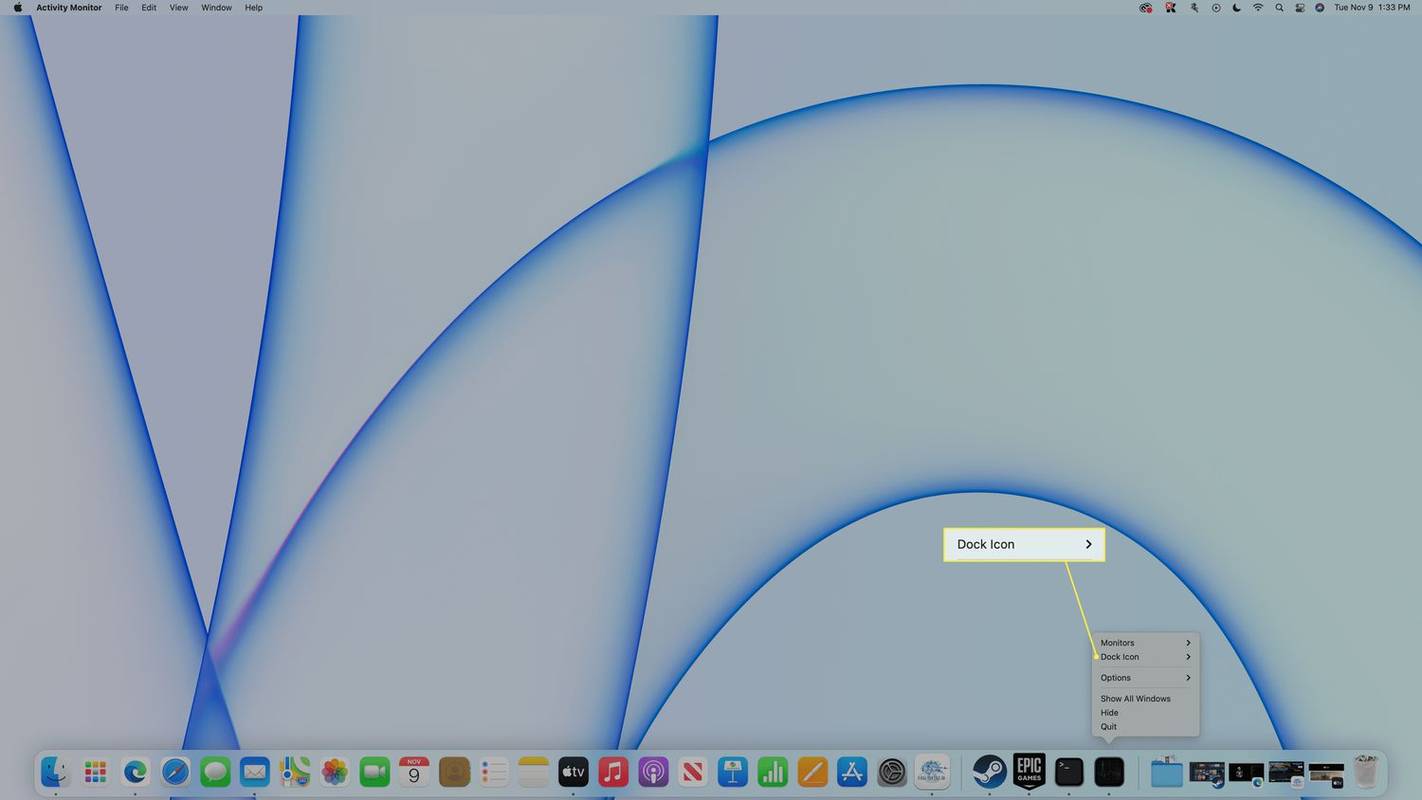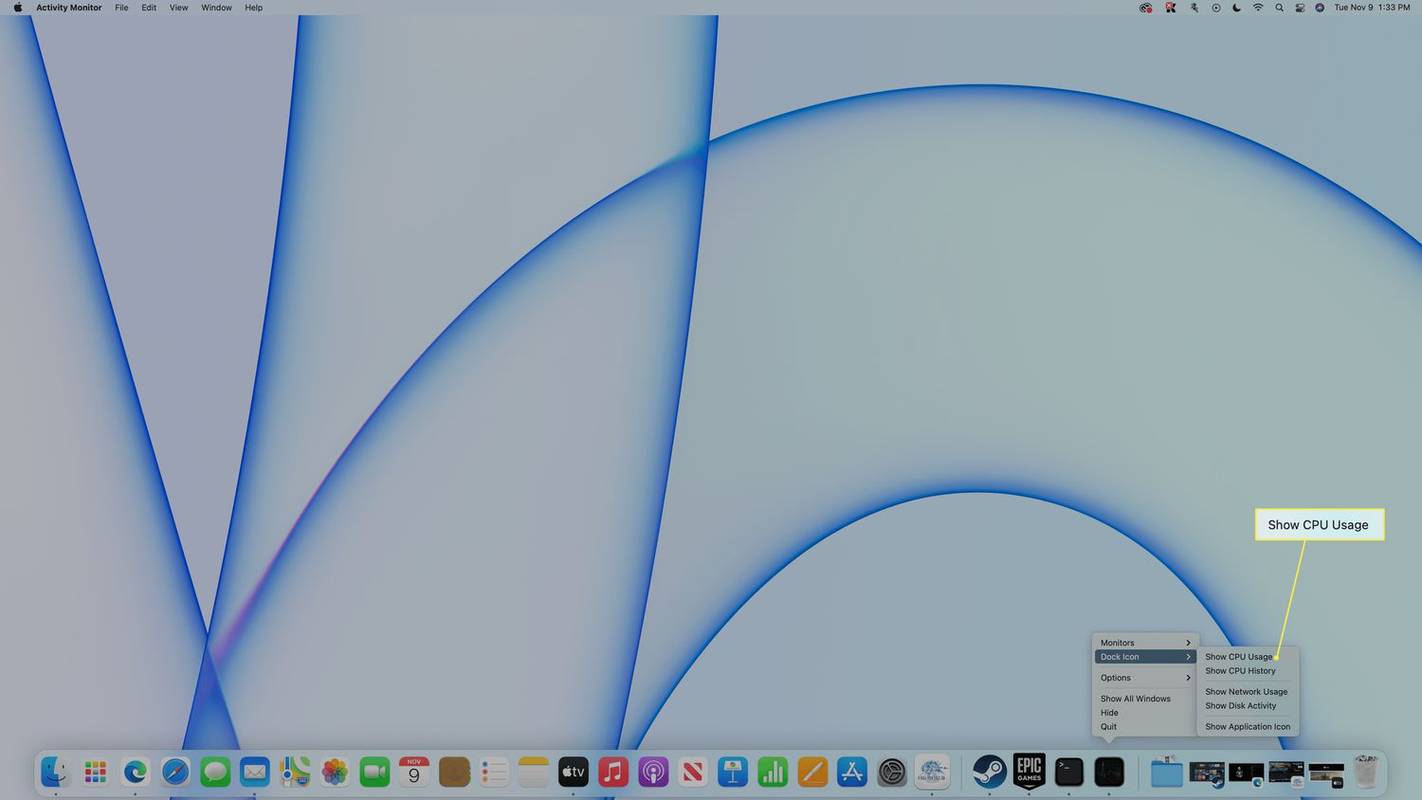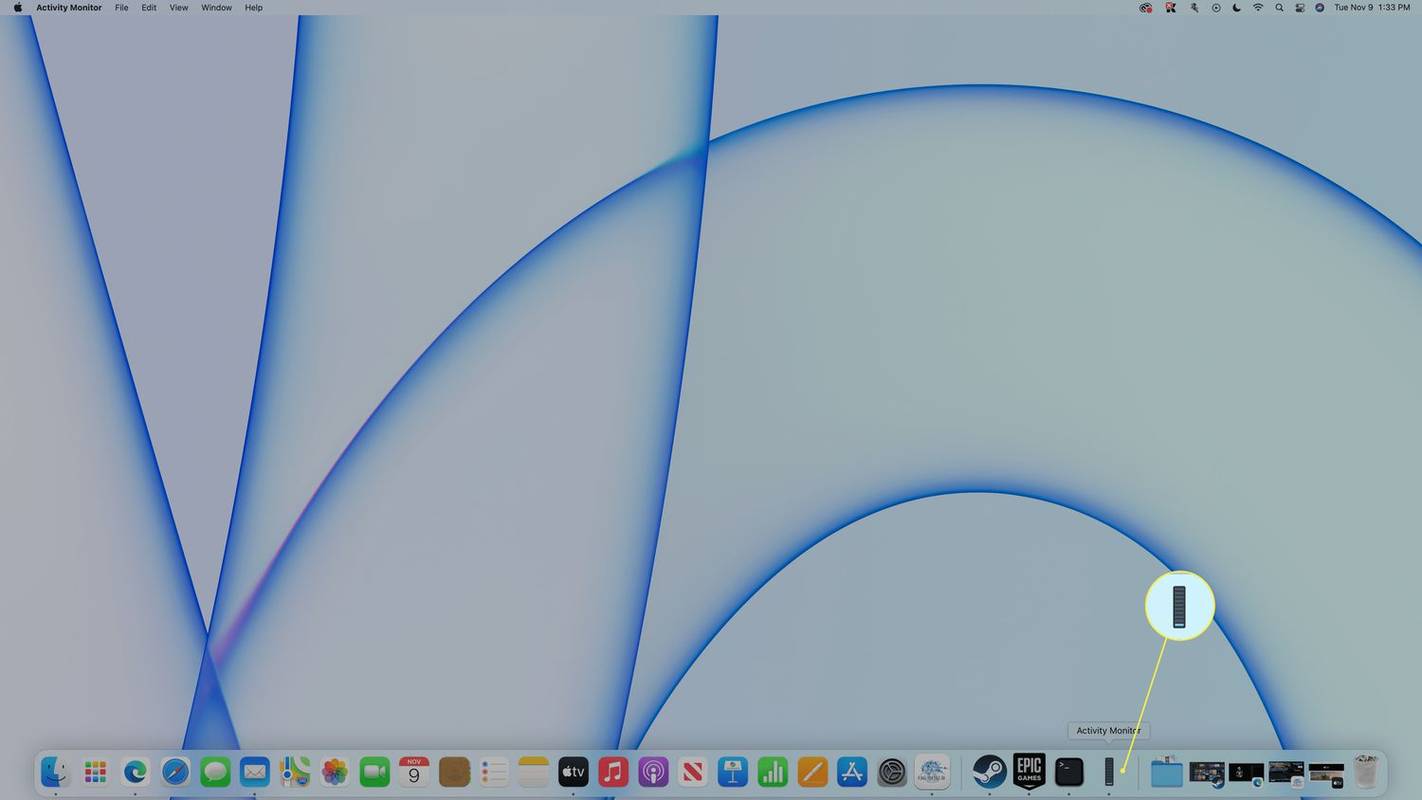Mitä tietää
- Avata Valokeila ja tyyppi Aktiivisuusmonitori .
- Voit myös navigoida kohteeseen Mennä > Apuohjelmat > Aktiivisuusmonitori .
- Valitse CPU-välilehti nähdäksesi suorittimen käyttösi ja historiasi.
Tässä artikkelissa kerrotaan, kuinka voit tarkistaa suorittimen ja grafiikkasuorittimen käytön Macissa, mukaan lukien tiedot reaaliaikaisen käytön näyttämisestä Dockissa ja yleisen suorituskyvyn tarkistamisesta.
Kuinka voin tarkistaa suorittimen ja grafiikkasuorittimen käytön Macissa?
Macissasi on sisäänrakennettu apuohjelma, joka on suunniteltu näyttämään suorittimen ja grafiikkasuorittimen käyttöä, sekä monia muita hyödyllisiä suorituskykytietoja. Tätä Activity Monitoria voi käyttää Spotlightin kautta tai se löytyy Apuohjelmat-kansiosta. Voit myös asettaa sen näyttämään reaaliaikaiset suorittimen käyttötiedot suoraan Macin telakassa.
Näin voit tarkistaa suorittimen käytön Macissa:
-
Avata Valokeila , ja kirjoita Aktiivisuusmonitori .
Voit avata Spotlightin painamalla Komento + Välilyönti tai napsauttamalla suurennuslasi valikkopalkissa näytön oikeassa yläkulmassa.
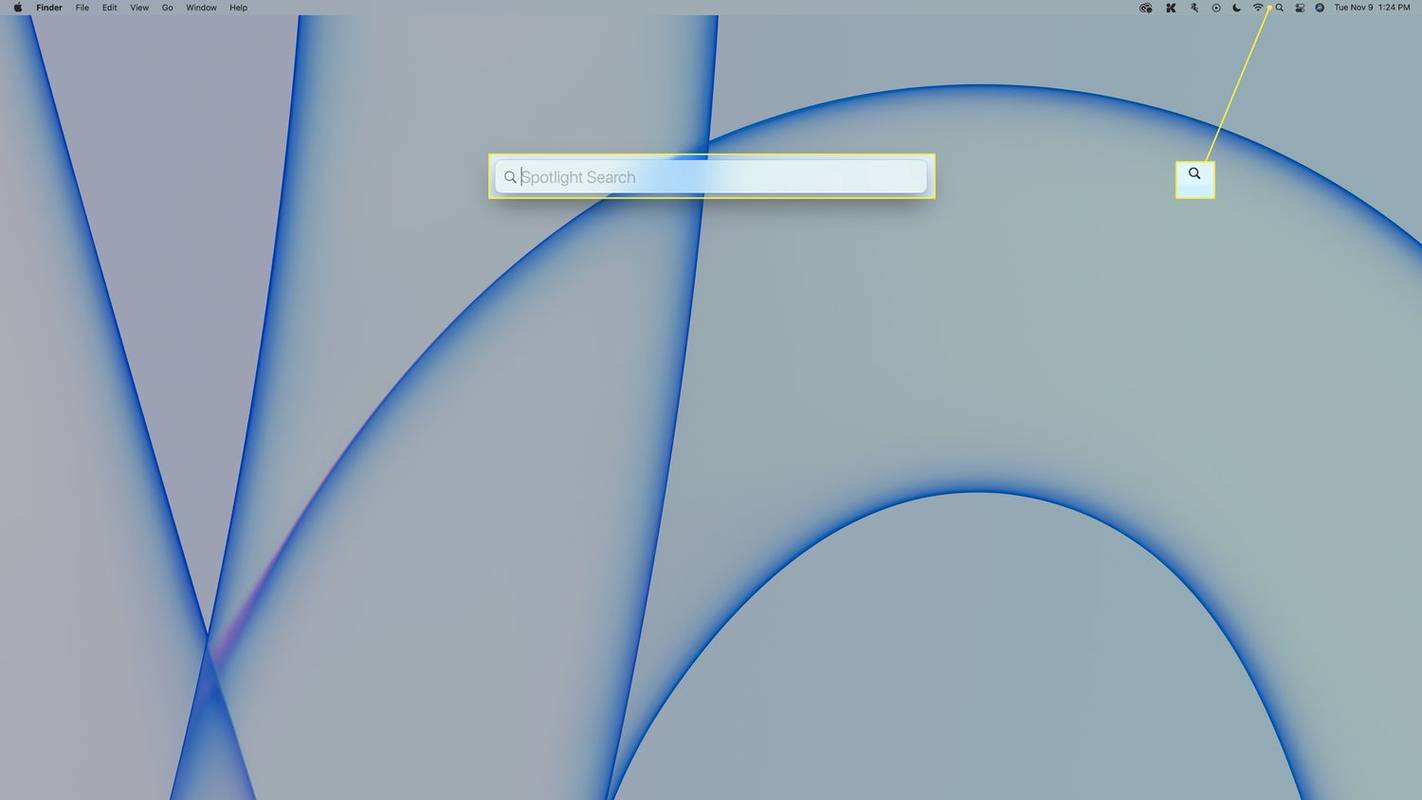
-
Valitse Aktiivisuusmonitori hakutuloksista.
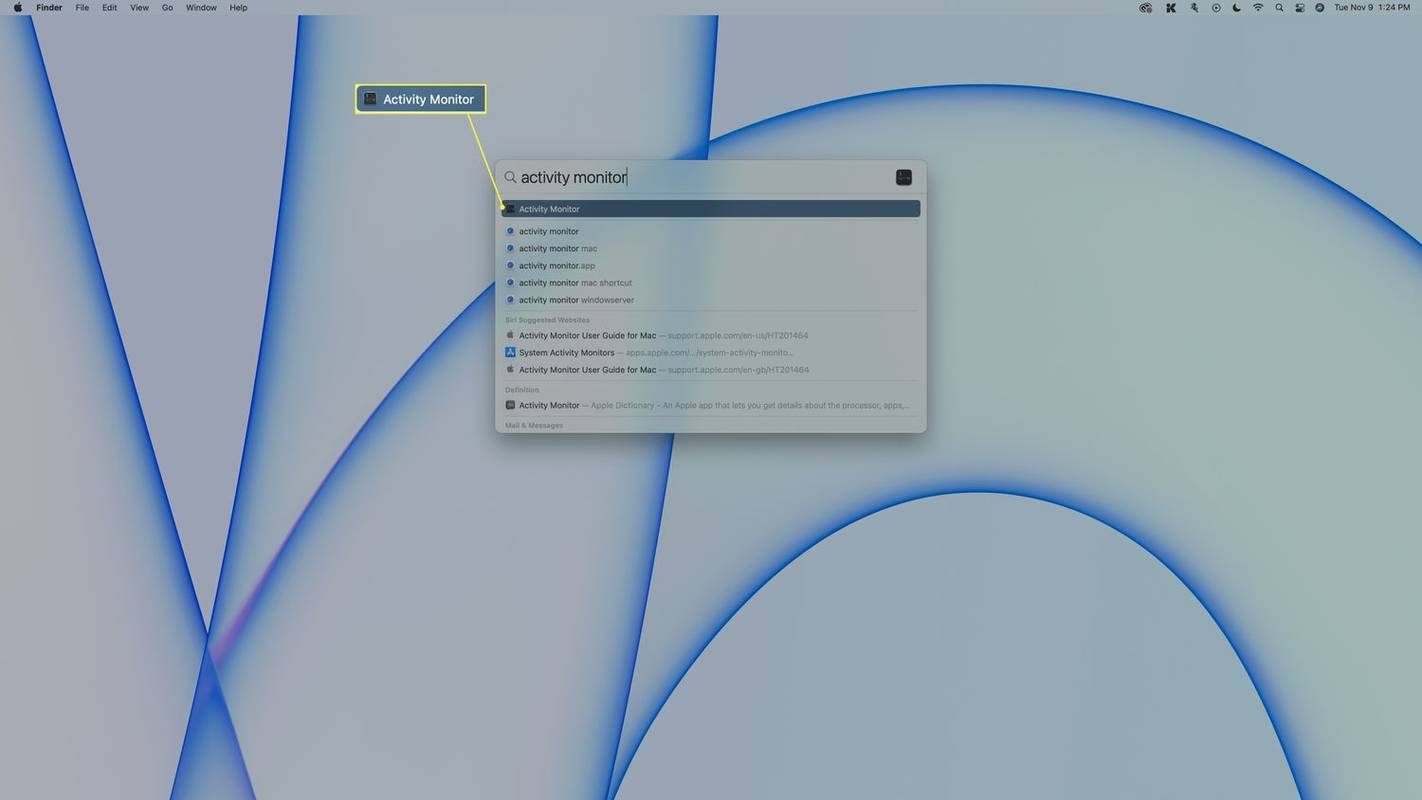
Voit myös navigoida kohteeseen Mennä > Apuohjelmat > Aktiivisuusmonitori .
-
Jos CPU-välilehteä ei ole valittu, napsauta prosessori .
kuinka lisätä musiikkia iPodiin
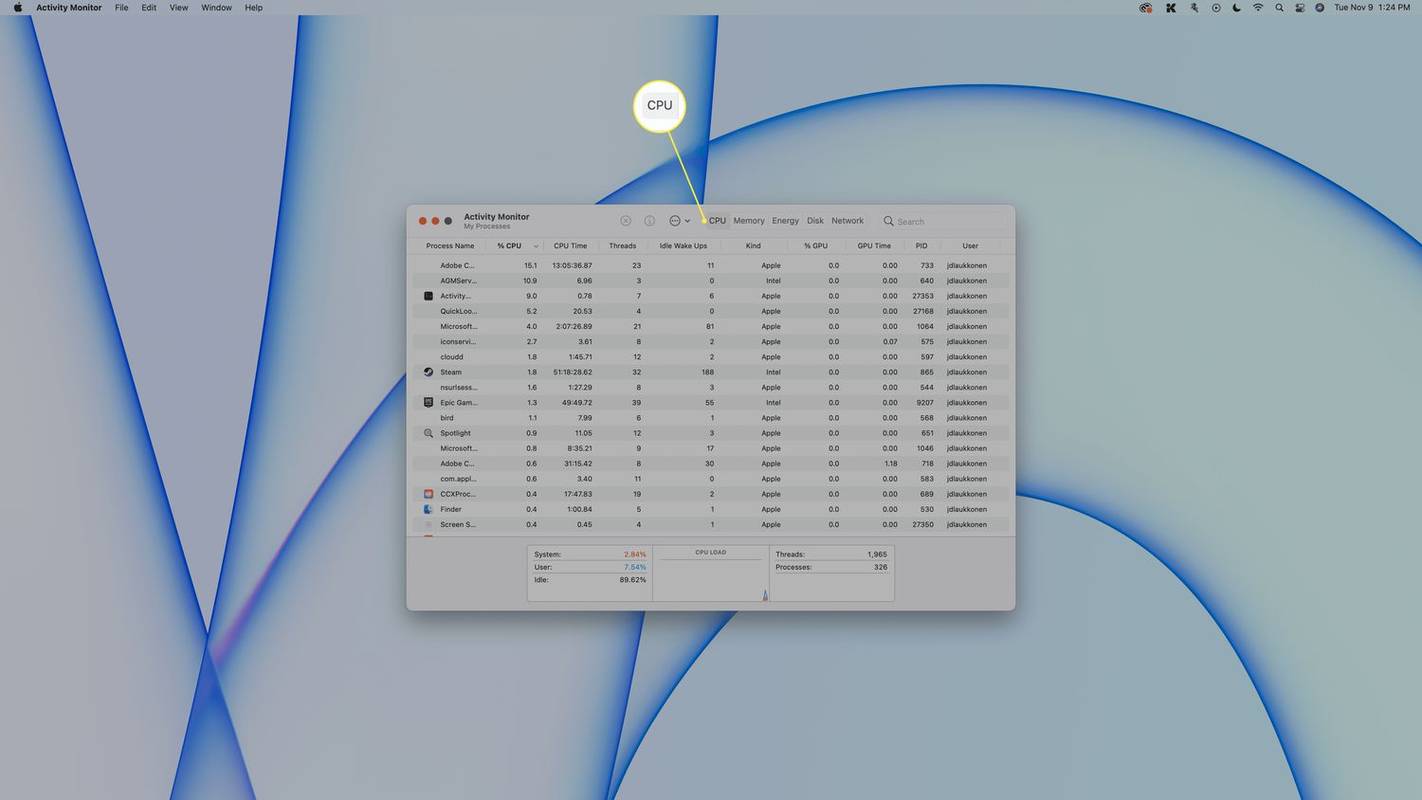
-
Suorittimen kokonaiskuormitus näkyy alareunassa, ja siinä on erittely järjestelmän ja käyttäjän prosessien käyttämistä prosessoreista sekä kaavio, joka näyttää käytön ajan kuluessa.
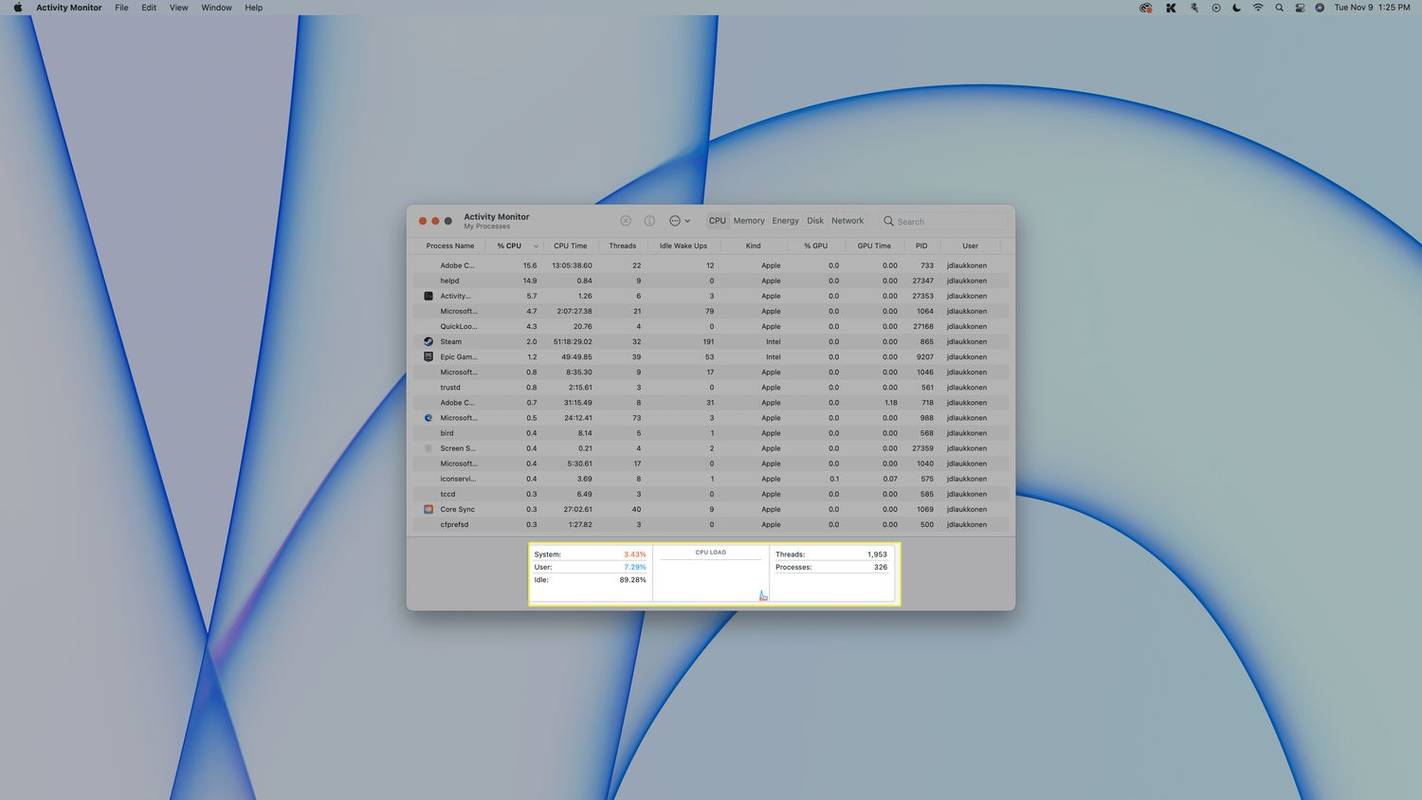
-
Jos haluat nähdä, kuinka paljon prosessoria kukin sovellus tai prosessi käyttää, tarkista % PROSESSORI sarakkeessa.
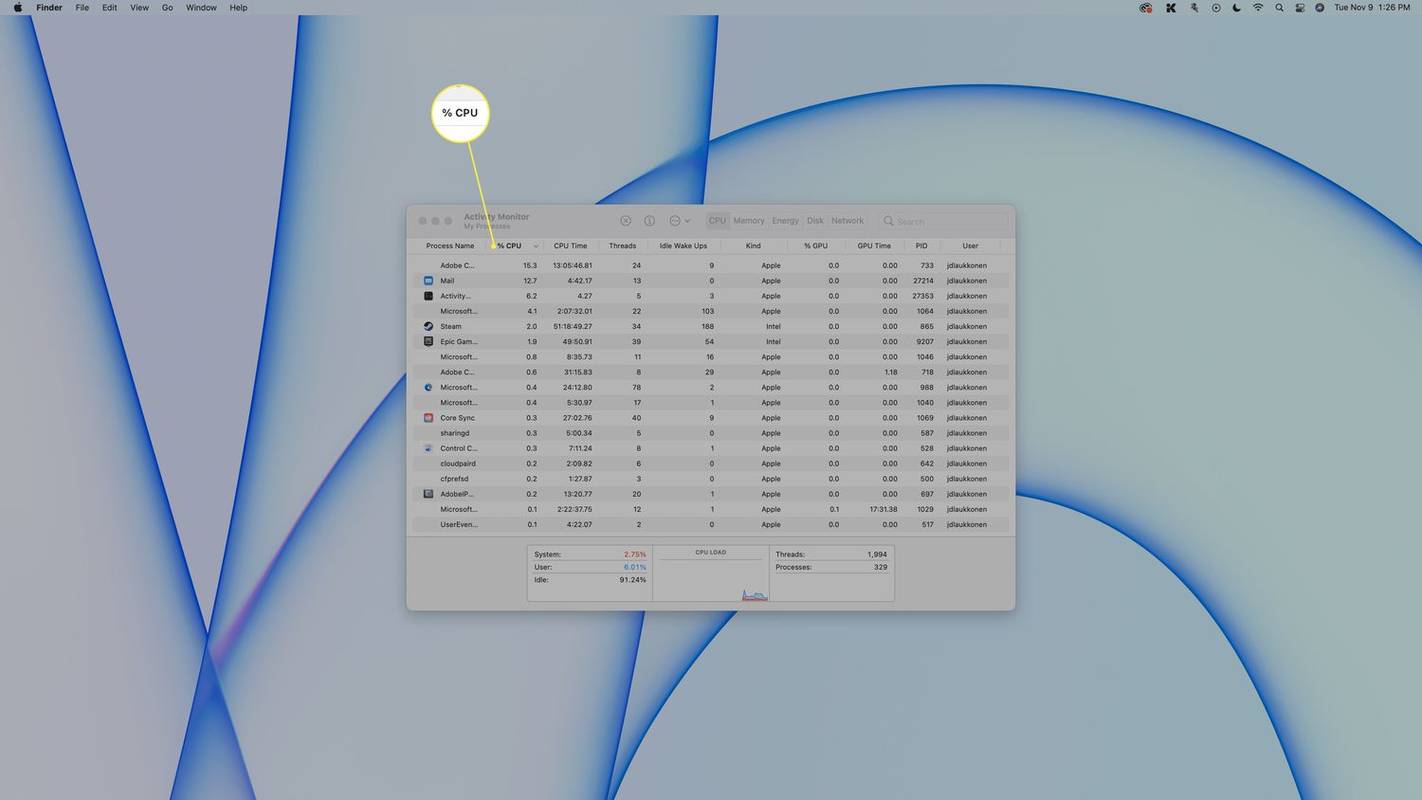
Kuinka tarkistan telakan suorittimen?
Jos haluat helposti tarkistaa prosessorin käytön yhdellä silmäyksellä, voit asettaa Activity Monitor -telakointikuvakkeen näyttämään kaavion.
Näin voit tarkistaa suorittimen käytön Mac Dockissa:
-
Avaa Activity Monitor edellisessä osiossa kuvatulla tavalla ja napsauta punaista ympyrä sulkemaan ikkunan.
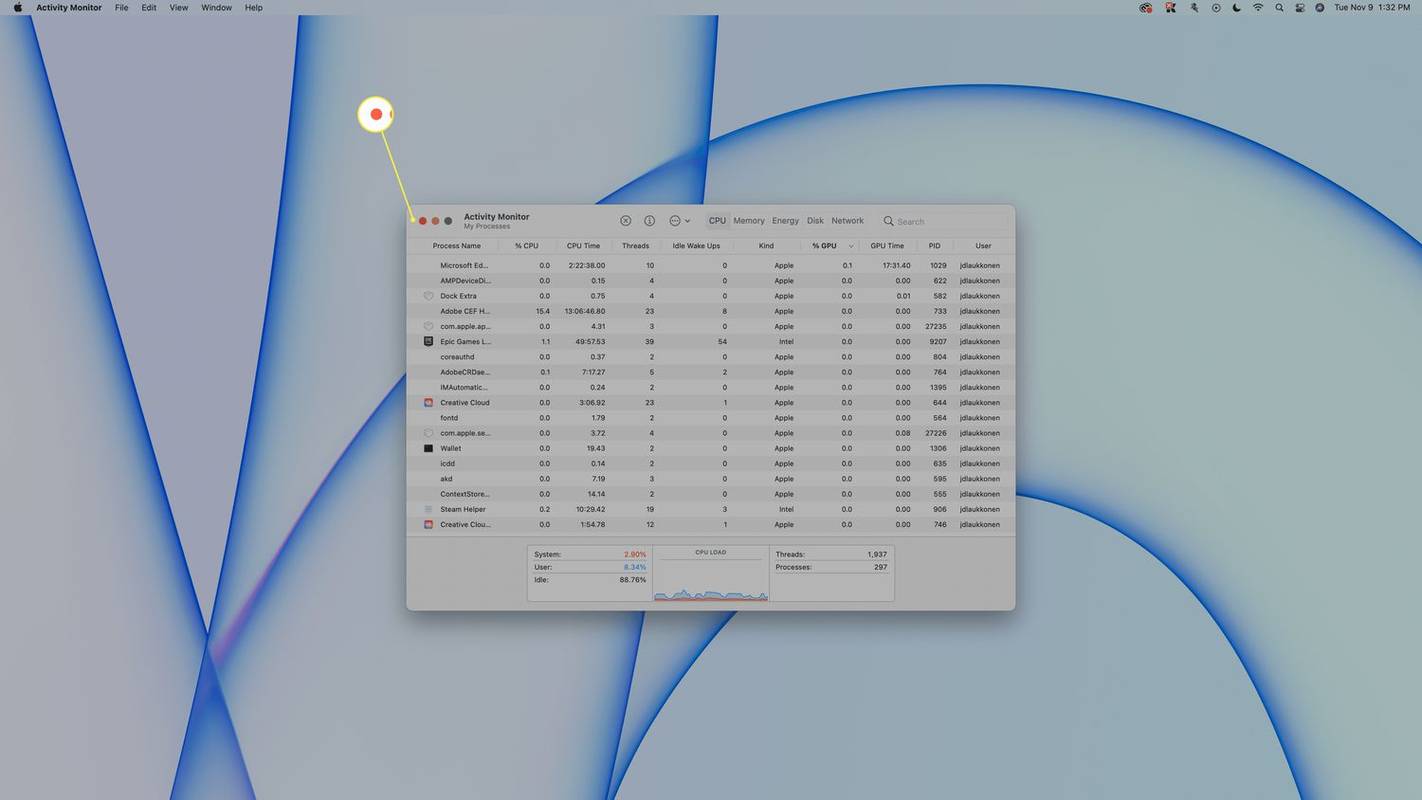
-
Napsauta hiiren kakkospainikkeella Aktiivisuusmonitori Dockissasi.
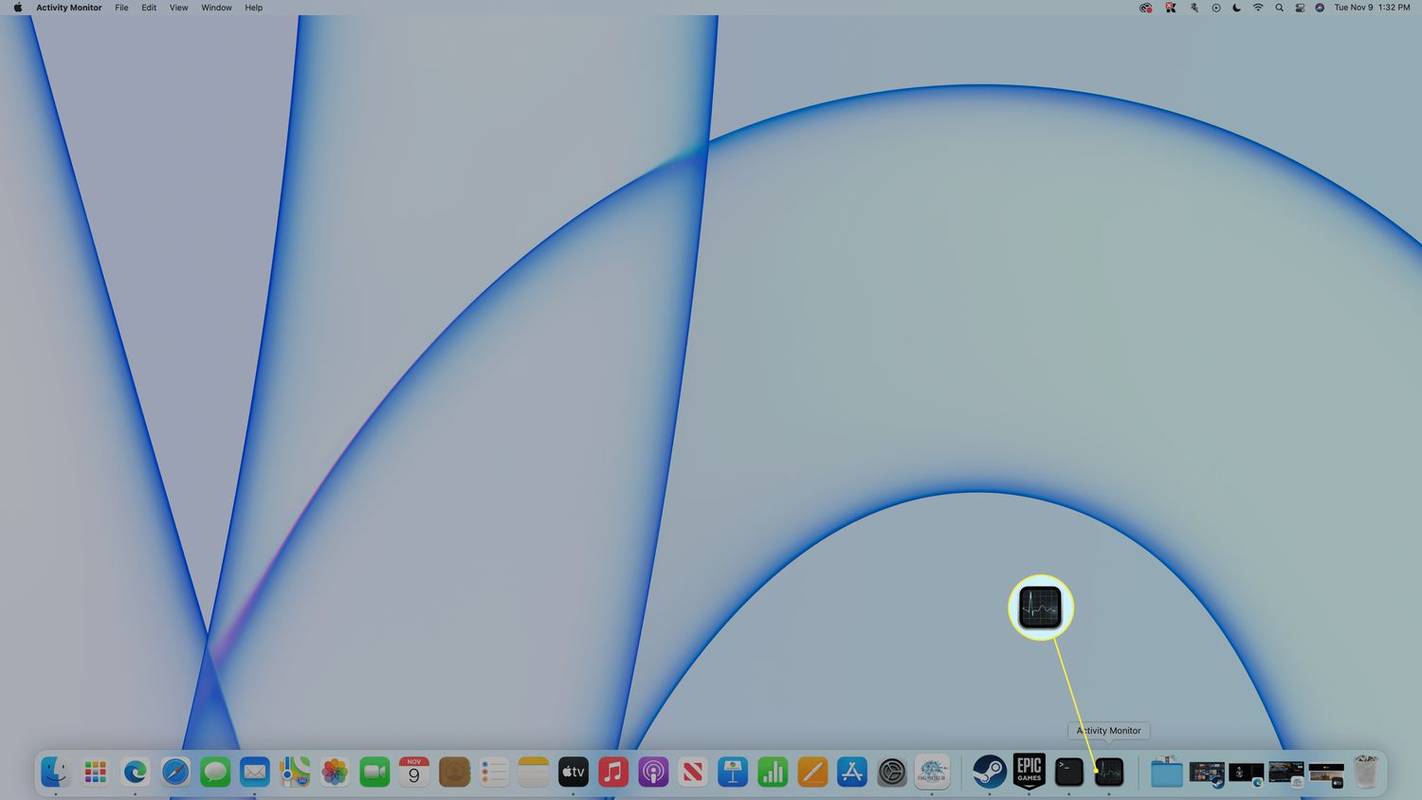
-
Valitse Telakan kuvake .
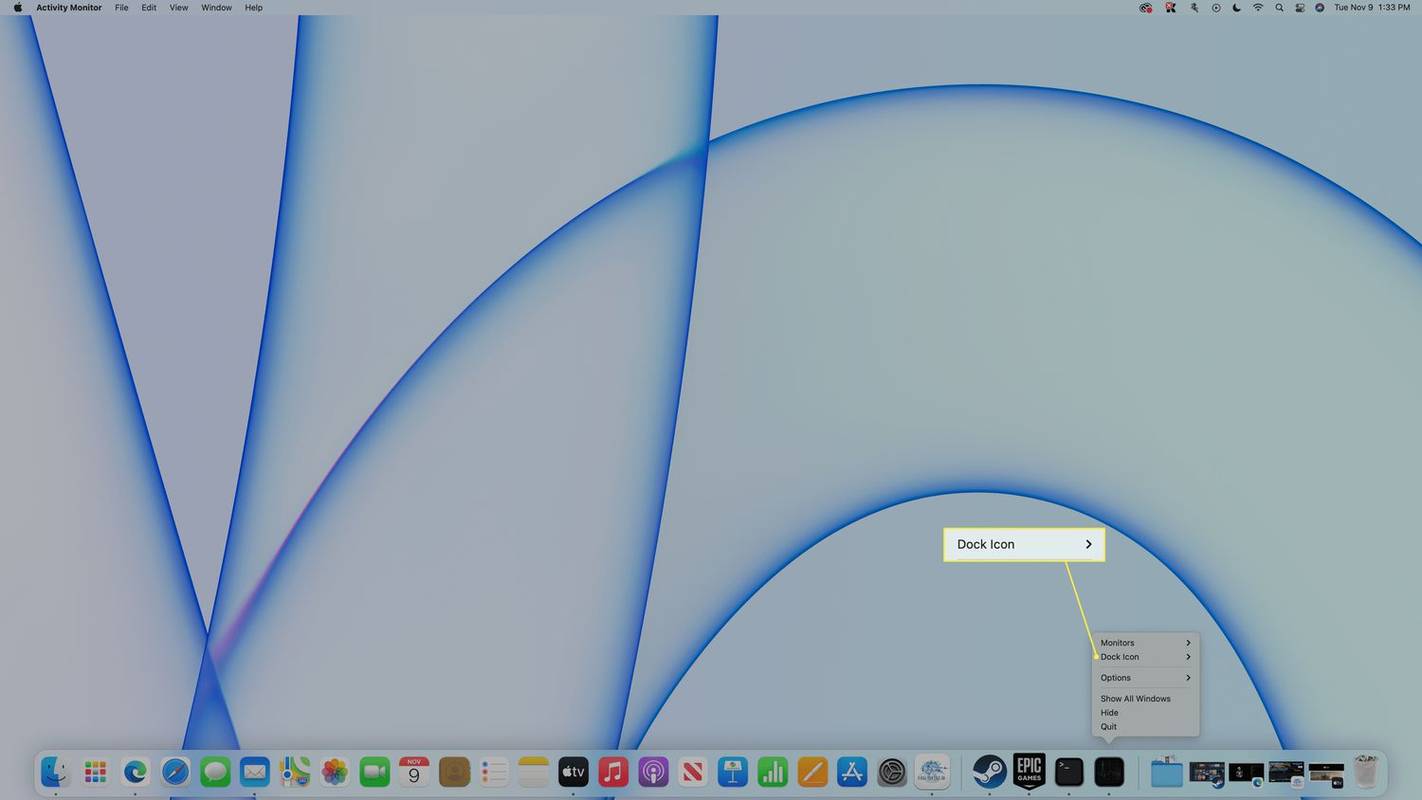
-
Valitse Näytä suorittimen käyttö .
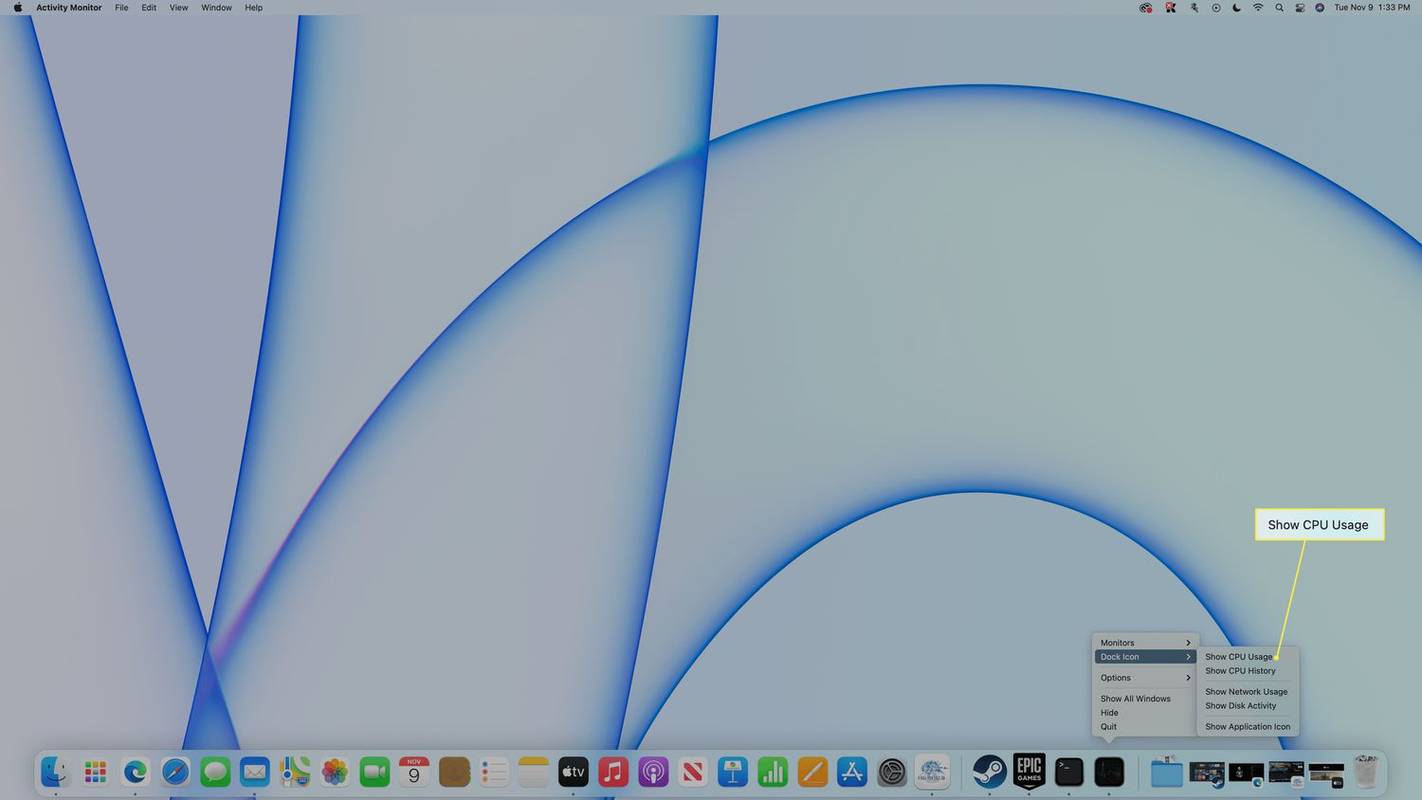
-
Prosessorin käyttösi näkyy nyt Dockissa.
kuinka jakaa jonkun muun Instagram-tarina tarinasi
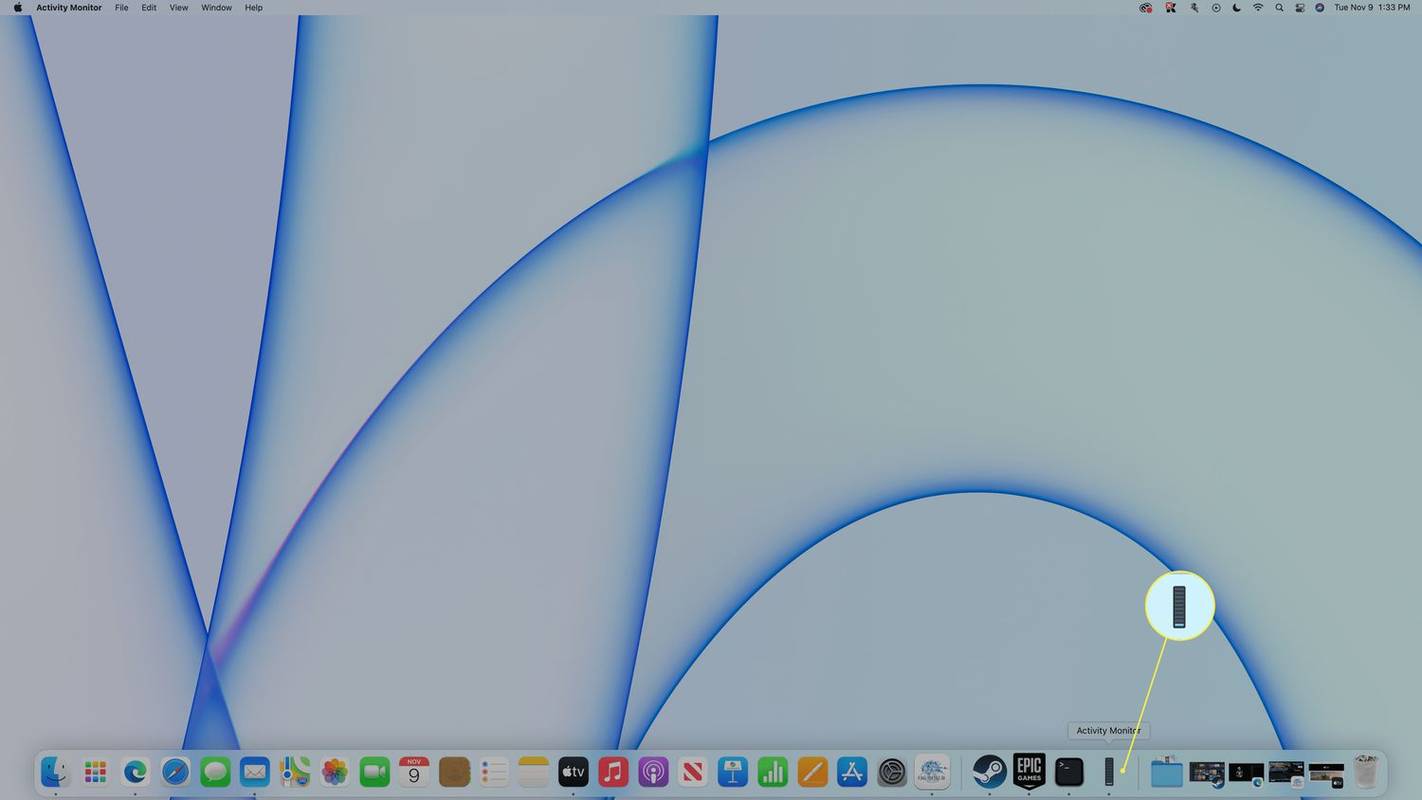
Yksi palkki tarkoittaa, että prosessoria käytetään hyvin vähän, ja täydet palkit tarkoittavat, että prosessoriasi verotetaan ankarasti.
Kuinka tarkistan Macin suorituskyvyn?
Helpoin tapa tarkistaa Macin suorituskyky on käyttää yllä kuvattua Activity Monitoria. Activity Monitorin avulla voit tarkistaa suorittimen ja grafiikkasuorittimen käytön, muistin käytön, energiankäytön, levyn käytön ja verkon käytön, jotka kaikki vaikuttavat yleiseen suorituskykyyn. Jos jokin näistä luokista on lähes 100-prosenttinen käyttöaste, se tarkoittaa, että työnnät Macisi äärirajoilleen minkä tahansa tehtävän tai pelin kanssa, jota yrität pelata. Siinä ei ole mitään vikaa, mutta 100 prosenttia on kaikki, mitä kone pystyy tekemään.
Tässä on mitä Activity Monitorin eri luokat tarkoittavat ja kuinka ne vaikuttavat suorituskykyyn:
- Kuinka vähennän suorittimen käyttöä Macissani?
Voit vähentää suorittimen käyttöä ja parantaa Macin suorituskykyä poistamalla käynnistysohjelmat, poistamalla animoidut työpöydät käytöstä ja poistamalla kaikki käyttämättömät widgetit. Sinun tulee myös etsiä haittaohjelmia.
- Miten löydän suorittimeni Macista?
Tarkista tietokoneesi tiedot siirtymällä osoitteeseen Omenavalikko > Tietoja tästä Macista . Täältä näet prosessorisi nimen ja MacBookin CPU-ytimien määrän.
- Kuinka tarkistan suorittimen lämpötilan Macissani?
Käytä Terminal-komentoa sudo powermetrics --samplers smc |grep -i 'CPU die lämpötila' tarkistaaksesi MacBookin lämpötilan. Vaihtoehtoisesti voit testata kannettavan tietokoneen lämpötilan System Monitorilla.
FAQ
Mielenkiintoisia Artikkeleita
Toimituksen Valinta

Lataa Lataa Zeon V2 RLC Skin AIMP3: lle
Lataa Zeon V2 RLC Skin AIMP3: lle. Täältä voit ladata Zeon V2 RLC-ihon AIMP3-soittimelle. Kaikki opintosuoritukset siirtyvät tämän ihon alkuperäiselle kirjoittajalle (katso ihotiedot AIMP3-asetuksista). Kirjoittaja:. Lataa 'Lataa Zeon V2 RLC Skin for AIMP3' Koko: 775,11 Kt AdvertismentPCRepair: Korjaa Windows-ongelmat. Kaikki

Kuinka piilottaa tekstiviestit Android-laitteellasi
Uskokaa tai älkää, tekstiviestit ovat edelleen hyvin elossa ja niitä käytetään eri tarkoituksiin. Saatat vain olla kiinni kavereiden kanssa viikonloppuna tai järjestää liiketapaamisen. Mikä tahansa tapaus onkin, asia
![Paikallisten kanavien saaminen Amazon Fire TV -tikkuille [tammikuu 2021]](https://www.macspots.com/img/streaming-devices/10/how-get-local-channels-an-amazon-fire-tv-stick.jpg)
Paikallisten kanavien saaminen Amazon Fire TV -tikkuille [tammikuu 2021]
https://www.youtube.com/watch?v=faBRYwqdpZA Amazon Fire TV -tikku on loistava laite, jonka avulla voit suoratoistaa kaikkea suosikkisisältöäsi suoraan televisioon maksamatta kaapelista. Kuitenkin suoratoistopalvelujen aikana

Ota Crash käyttöön Ctrl + Scroll Lock -ohjelmassa Hyper-V: ssä Windows 10: ssä
Katso, miten BSOD-kaatuminen otetaan käyttöön tai poistetaan käytöstä Hyper-V-virtuaalikoneen Ctrl + Scroll Lock -sovelluksessa Windows 10: ssä.

Amazon Dash -painikkeen hakkerointi: 6 tapaa rakentaa oma edullinen kytketty koti
Viime vuonna Amazon toi kuluttajille älykkään internetiin kytkettyjen painikkeiden sarjan. Nämä Dash-painikkeet on suunniteltu auttamaan käyttäjiä tekemään nopeasti toistuvia tilauksia tavallisista tuotteista. Nyt, vuosi sen jälkeen, kun ystävämme ovat poikki lampi, Amazon on vihdoin

Kuinka lisätä suojan kapasiteettia Lords Mobilessa
Jos olet uusi Lords Mobilen käyttäjä, olet luultavasti jo törmännyt vihollispelaajien joukkoihin ja hävinnyt valtavasti. Uudet pelaajat voivat leikata tappioita merkittävästi ja pelastaa sankareita heidän varhaisesta kuolemastaan sisäänrakennetun suojan avulla